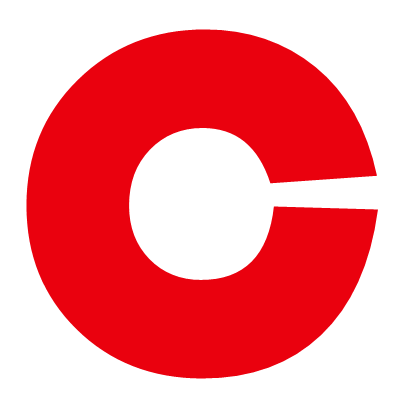惠普M1136多功能激光打印机怎么样?下面为大家介绍一下惠普M1136多功能激光打印机使用感受,感兴趣的小伙伴一起来看看吧。
 文章源自超值所选院-http://www.czsxy.com/250905/
文章源自超值所选院-http://www.czsxy.com/250905/
惠普M1136多功能激光打印机使用感受
- 机器自带的硒鼓墨粉用了1年半,从“耗材状态”查看(后面讲查看方法),一共打印了714页,剩余的打印页数小于50页。
- 平时打印量不多,基本上都是孩子上学用的,最近这半年打印量比较大,小学三年级,每天上网课要打导学单,每天5页左右。
- M1136支持双面打印,这样可以省不少纸。手动填纸,我总结的原则是:“白朝上,头朝里”
- 开始用的是80g打印纸,最近在用70g打印纸,如果双面打印还是80g纸给力。70g纸也可以双面打印,但感觉有些勉强。
- M1136打印机的硒鼓和墨粉是一体的,硒鼓型号是388A,原机自带的已经提醒更换硒鼓,剩余不到50张。我买的是得力的388AX,130多元,2支套装,可以打印2000×2页,也就是4000页。HP原厂硒鼓88A,750多元,2支套装,可以打印1500×2页,也就是3000页。价格差距不小,还有很多国产品牌的388A硒鼓,价格和得力的差不多,硒鼓还没换,等换上后,再和大家分享。
- 耗材状态的查看方法,安装面板上的取消按钮,长按8秒,指示灯闪烁后松开手,这时就会打印两张纸,一张是自检,另一张是耗材状态,图放在文后。
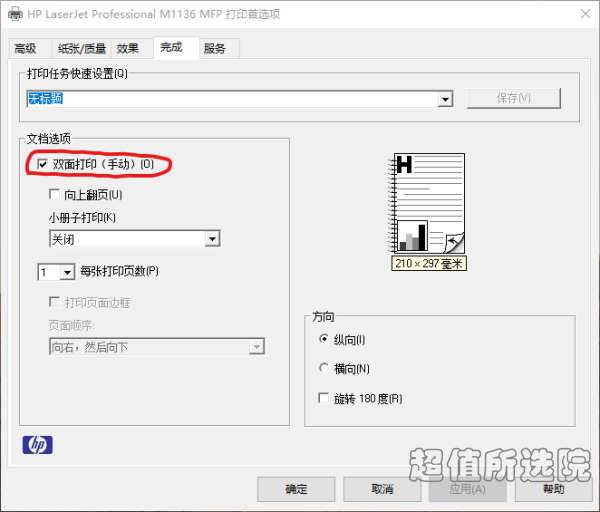 文章源自超值所选院-http://www.czsxy.com/250905/
文章源自超值所选院-http://www.czsxy.com/250905/
惠普M1136多功能激光打印机常见问题
- M1136有个小面板,可以抬起来,操作很方便,可是怎么放下面板呢?向左推着面板往下按,就可以了。
- 如何复印身份证呢?我的方法是手动送纸,第一遍身份证往上放,第二遍身份证背面在A4靠下的位置,第二遍要手动送纸,本着“白朝上,头朝里”的原则。
- 如何双面打印呢?两个方法,一个是在word文档里选择打印,单独设置双面打印,每次都要设置很麻烦。也可以修改打印默认值,默认是双面打印,进入“打印机首选项”如图,文档选项设置双面打印,以后打开word打印的时候,默认是双面打印,如果需要单面打印,可在打印时手动调回单面打印。双面打印会先从末尾页开始打印,单面打印从第一页开始打印,这个要注意。
- 复印票据,文字太浅看不清怎么办?手动调整面板,选择第二项(类似灰阶),默认是0,加到3,再复印即可。
- 苹果Mac电脑也可以连接M1136,虽然HP官方客服说(网上搜到的),这台打印机不支持Mac系统,但我从国外搜到了M1136的 mac驱动,也可以正常连接打印。也可以通过共享的方式,Mac笔记本添加Win10上面的打印机,两种方法都可以正常打印。
 文章源自超值所选院-http://www.czsxy.com/250905/
文章源自超值所选院-http://www.czsxy.com/250905/
这台打印机,整体感觉不错,比如打印速度,进纸稳定性,耗材成本,打印质量,当时没选错,可惜缺少互联网功能,如果能把打印机,使用WiFi接到路由器上,通过手机或者电脑直接打印就好了,现在需要连接电脑,每次打印要启动电脑,还要放到电脑桌上,比较占用空间。文章源自超值所选院-http://www.czsxy.com/250905/ 文章源自超值所选院-http://www.czsxy.com/250905/